PowerEdge – Sådan køres diagnosticering på processoren, når systemets ydeevne er langsom
Summary: Denne artikel beskriver processen for at køre en diagnosticering på din processor, når du oplever langsom ydeevne.
This article applies to
This article does not apply to
This article is not tied to any specific product.
Not all product versions are identified in this article.
Instructions
Intel Processor Diagnostic Tool udfører test på Intel-CPU'er og giver detaljerede resultater om dets tilstandsstatus.
Bemærk: Hvis c-tilstande eller c1e-tilstande i BIOS er aktiveret, kan dette forårsage falske positiver. Værktøjet rapporterer, når processoren kører for langsomt, men kun c-tilstandene forårsager dette. I dette tilfælde skal du slukke for dem og køre det igen.
Diagnosticering kan køres på processoren ved hjælp af Intels processordiagnosticeringsværktøj
 .
.
Download Intel Processor Diagnostic Tool, kør filen, mens du har forbindelse til internettet, mens det downloader komponenter, der er nødvendige for at køre testen.
Testen tager normalt et par minutter afhængigt af den vellykkede download af alle komponenter.
Nedenstående skærmbillede ses, mens testen køres:
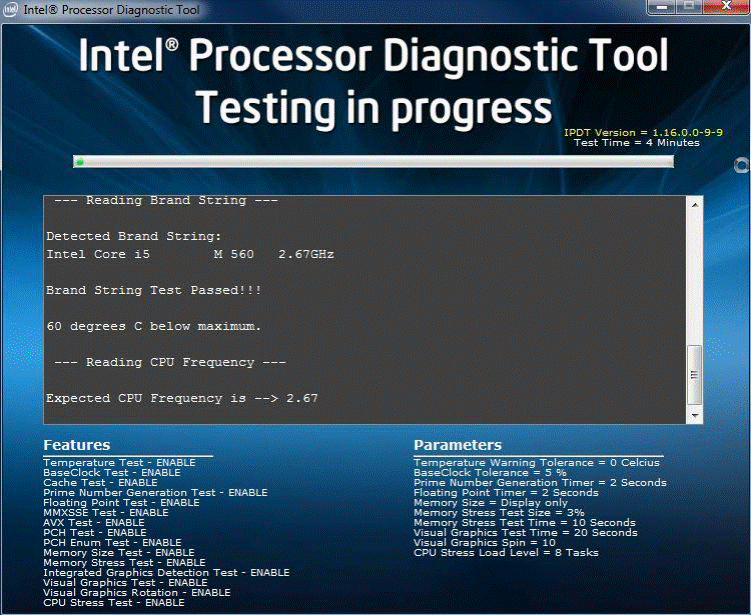
Skærmbilledet nedenfor vises, når testen er gennemført:
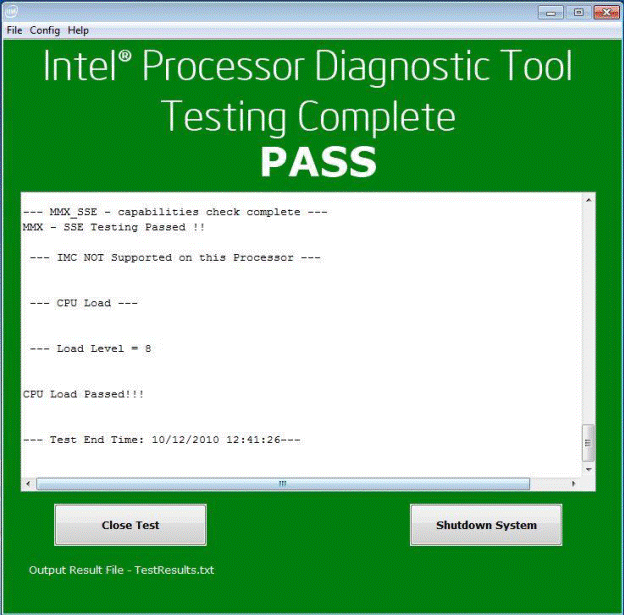
Affected Products
PowerEdgeArticle Properties
Article Number: 000148306
Article Type: How To
Last Modified: 01 نوفمبر 2024
Version: 9
Find answers to your questions from other Dell users
Support Services
Check if your device is covered by Support Services.